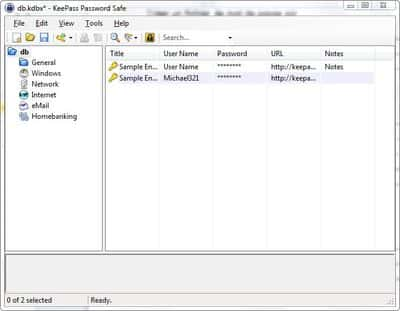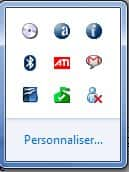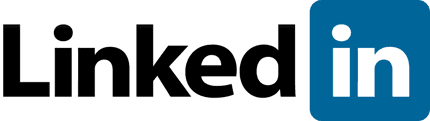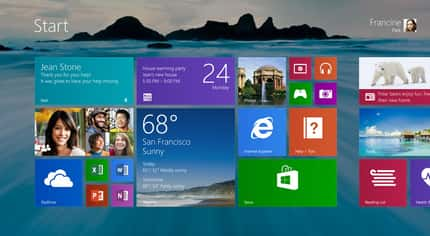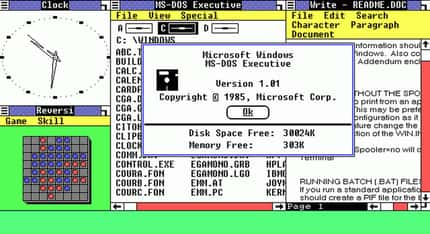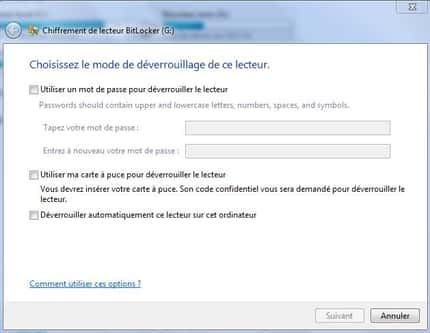Si vous avez besoin de transmettre le mot de passe du réseau Wi-Fi sur lequel vous êtes connecté, mais que vous ne vous en souvenez plus, il est possible de le récupérer rapidement en allant fouiller dans les paramètres de Windows 10. Futura vous explique comment procéder.
au sommaire
Vous êtes connecté à un réseau Wi-Fi lorsqu'un proche vous demande le mot de passe afin d'y accéder aussi. Problème : vous ne vous en souvenez plus. Pas de panique, il n'est pas compliqué de le retrouver très facilement si vous êtes sur Windows 10Windows 10.
Futura vous dévoile les instructions à suivre pour y parvenir rapidement.
Récupérer le mot de passe de son réseau Wi-Fi
Tout d'abord, cliquez sur le bouton « Démarrer » situé à l'extrémité gauche de votre barre des tâches ou bien appuyez sur la touche « Windows » de votre clavier.
Cliquez ensuite sur l'icône « engrenage » placée légèrement au-dessus du bouton « Démarrer ».
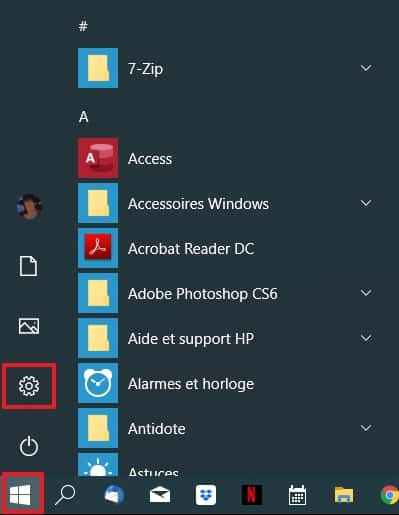
Les paramètres Windows sont désormais visibles à l'écran. Cliquez alors sur « Réseau et Internet ».
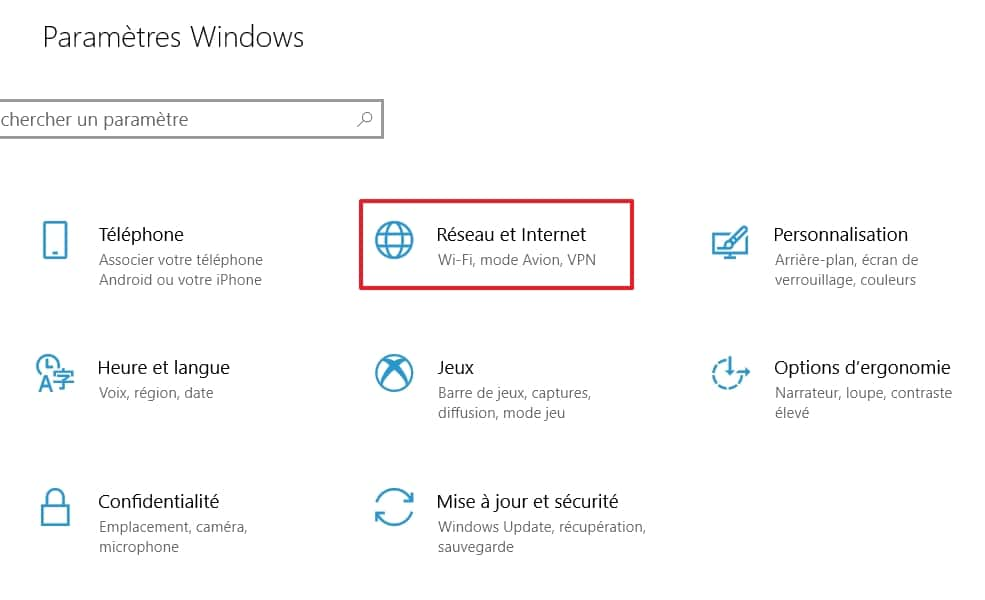
Une fois dans les paramètres réseau, vérifiez que vous vous trouvez bien dans le sous-menu « État » dans la partie gauche de la fenêtrefenêtre.
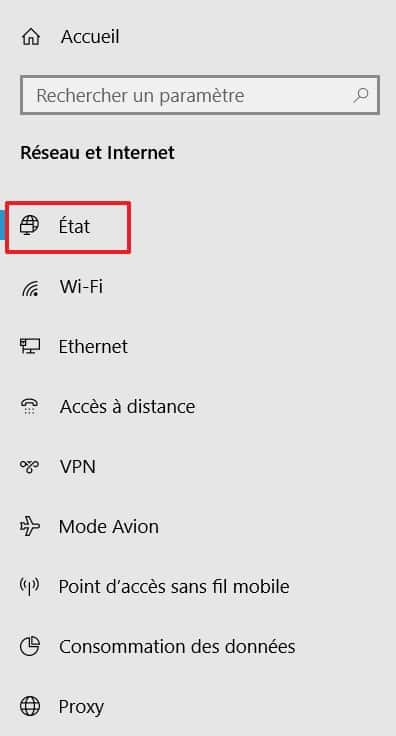
Faites ensuite défiler l'écran jusqu'à apercevoir l'option « Centre Réseau et partage », puis cliquez dessus.
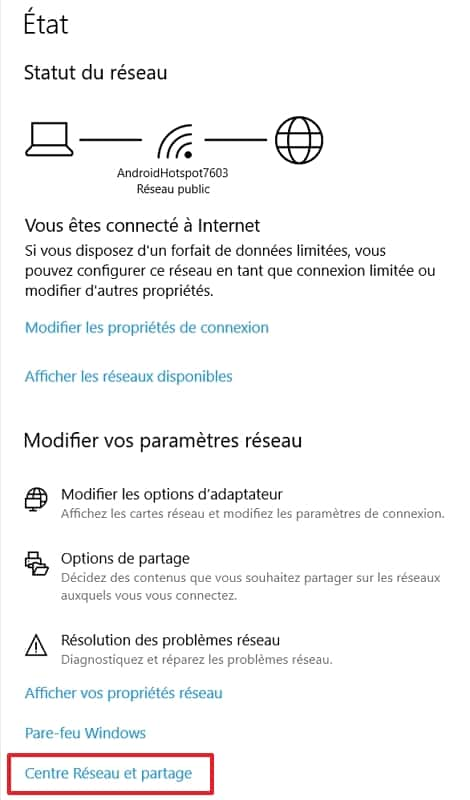
Le nom de votre réseau Wi-Fi doit apparaître à côté de « Connexions ». Cliquez dessus afin d'accéder à ses propriétés.
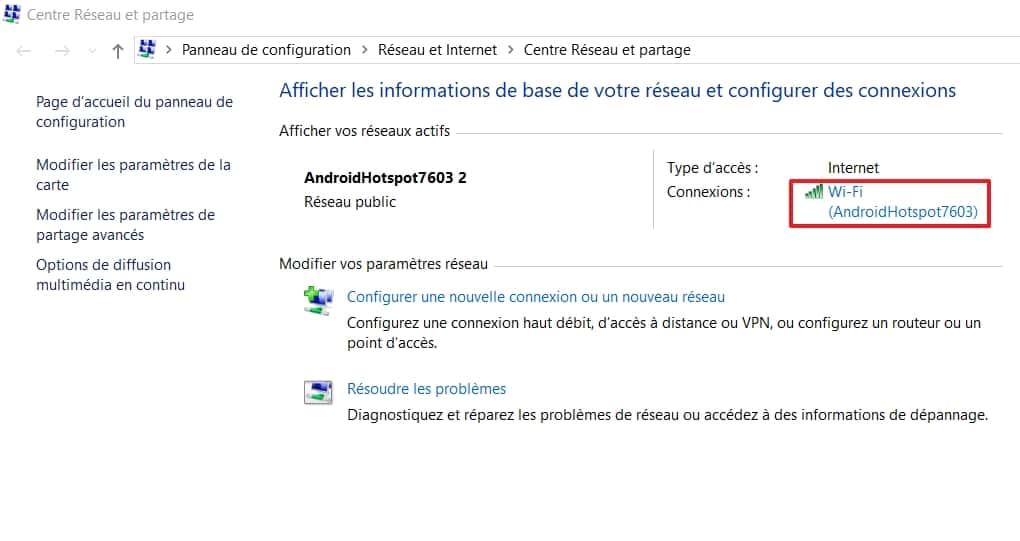
Une fenêtre intitulée « État de Wi-Fi » s'affiche alors. Cliquez sur le bouton « Propriétés sans fil ».
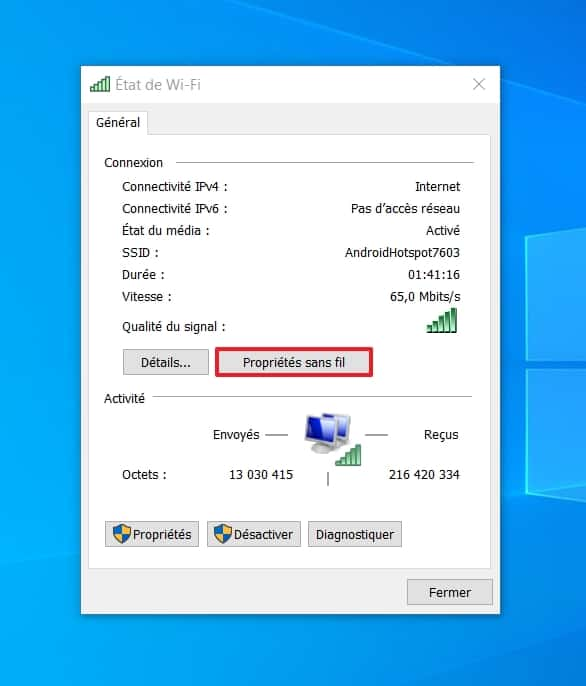
Une fenêtre supplémentaire apparaît. Par défaut, vous vous trouvez normalement sur l'onglet « Connexion ». Cliquez sur l'onglet « Sécurité ».
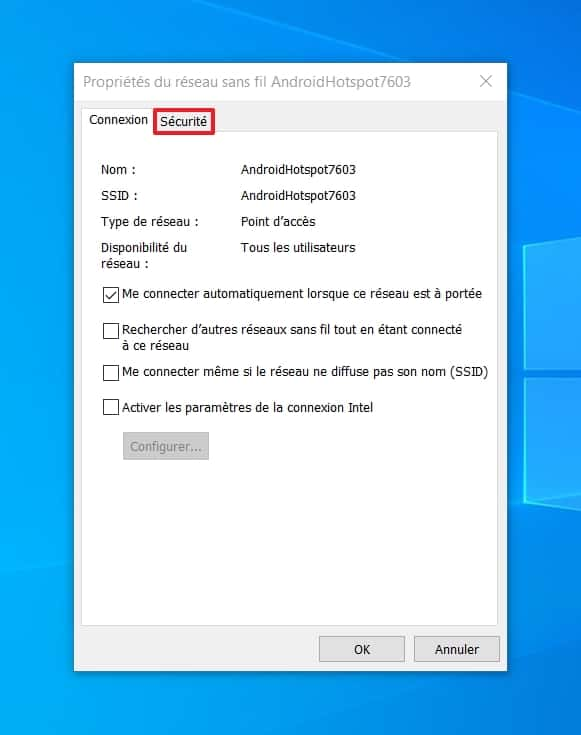
Comme vous pouvez le constater, la clé de sécurité réseau n'est pas encore visible. Il ne vous reste plus qu'à cocher la case « Afficher les caractères » afin que le mot de passe soit dévoilé.
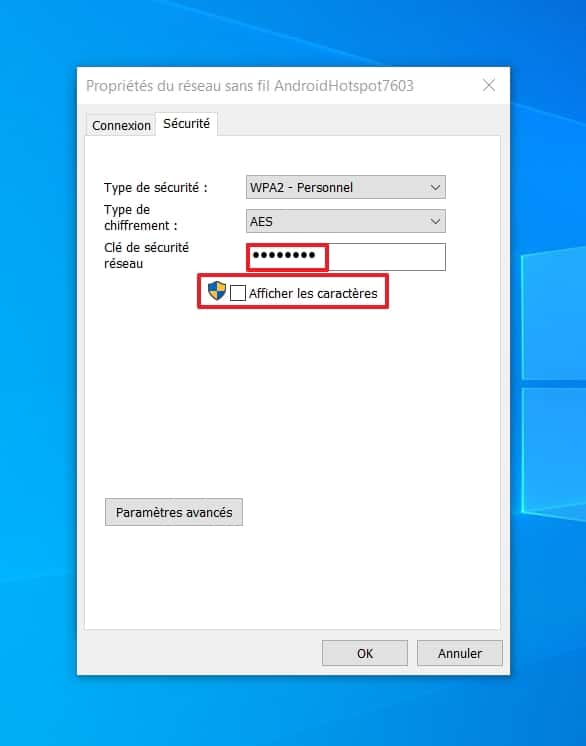
La clé de sécurité réseau apparaît maintenant dans le champ qui lui est dédié. Vous pouvez l'écrire quelque part ou bien la sélectionner, effectuer un clic droit et choisir « Copier » pour la sauvegarder dans votre presse-papier.
Récupérer le mot de passe d’un réseau Wi-Fi utilisé antérieurement
Si vous avez besoin de retrouver le mot de passe d'un réseau Wi-Fi qui n'est pas celui sur lequel vous êtes connecté en ce moment, alors Futura vous conseille d'utiliser le logiciellogiciel WiFi Password Decryptor. Celui-ci récupère automatiquement tous les types de mots de passe sans fil (WEPWEP/WPAWPA/WPA2) sauvegardés par Windows Wireless Configuration Manager et vous permet de les copier en quelques secondes.
Télécharger WiFi Password Decryptor